Bonjour Je veux partager une solution à un problème. Comment exécuter l'émulateur sur un processeur amd sous Windows 10 à l'aide de WHPX.
Contexte
J'ai récupéré il y a environ 4 ans un ordinateur personnel qui répondait à tous mes besoins. J'ai décidé d'économiser sur le processeur - j'ai pris amd. Il n'y a pas de questions à l'ordinateur.

Puis il a commencé à développer pour Android et une surprise m'attendait! L'émulateur ne fonctionnait que sur le processeur Intel. Il pourrait être lancé sans virtualisation matérielle, bien sûr, à l'aide de cette astuce
www.youtube.com/watch?v=QTbjdBPKnnw&t=127s , mais celui qui l'a utilisé sait que l'émulateur peut fonctionner très longtemps. J'ai eu jusqu'à 10 minutes de 12 Go. Cela peut bien sûr être dû à la carte vidéo intégrée.
Le lieu de travail principal que j'avais au bureau, j'étais donc particulièrement inquiet et testé à la maison sur de vrais appareils. Mais il y a quelques mois, un émulateur est devenu nécessaire. La première pensée a été, bien sûr, d'acheter un processeur Intel. Mais il fallait quand même acheter une carte mère et une carte vidéo. Je l'aurais probablement fait si je n'avais pas trébuché sur une
configuration système mise à
jour . Les exigences indiquent que l'émulateur peut toujours être exécuté sur Windows 10 (avec des mises à jour après avril 2018) à l'aide de la technologie WHPX.
Maintenant, la partie principale de l'histoire est de savoir comment le faire. Tout s'est avéré moins banal. Je m'excuse à l'avance pour les omissions, car je ne peux pas me dire expert en matériel ou en Windows.
Manuel d'instructions
Après toutes les mises à jour, l'émulateur n'a naturellement pas démarré. AndroidStudio a tenté de démarrer l'émulateur à l'aide de HAXM et a lancé l'erreur «Emulator: emulator: ERROR: l'émulation x86 nécessite actuellement une accélération matérielle!».
De plus, je donnerai des instructions avec des liens, manquant un tas de détails et ma «danse avec un tambourin».
Téléchargez l'utilitaire et vérifiez si le processeur prend en charge l'hyper-v.Doit prendre en charge pour fonctionner avec la virtualisation matérielle.
2. Mettez à jour Windows 10 vers la version 1803 (avril 2018):
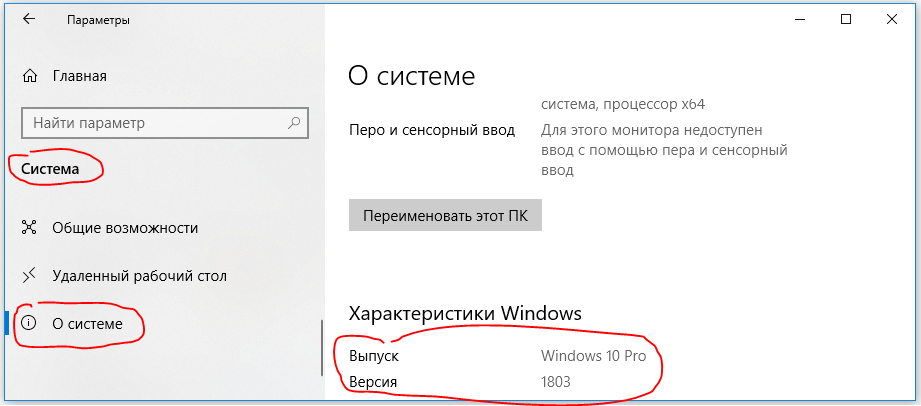
3. Supprimez HAXM:

4. Activez le mode de virtualisation du bios. Il peut être appelé IOMMU, pas VT.
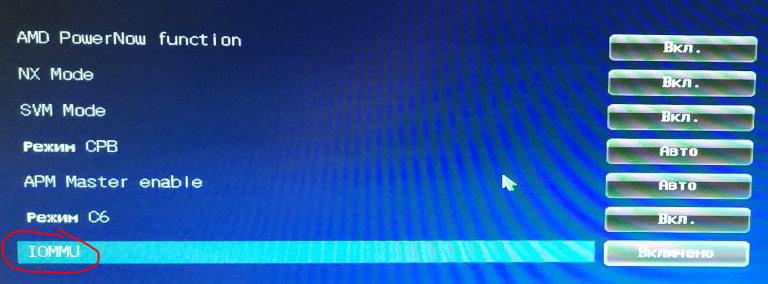
5. Téléchargez les mises à jour du bios sur le site officiel. Pour mon asus, par exemple, ils étaient
là .
6. Mettez à jour le bios selon des
instructions comme celle-ci .
La version Bios devrait devenir quelque chose autour de 3001:

7. Nous allons sur
le site Web de Microsoft et étudions les instructions pour inclure le composant.
8. Vous devez vérifier les exigences d'Hyper-V. Pour ce faire, à l'invite de commandes, tapez systeminfo. Vérifiez que ces valeurs sont affichées:

Au lieu de cela, j'avais ce message:

Le site officiel indique que tant que Oui-Oui-Oui-Oui n'est pas installé, le système WHPX ne fonctionnera pas. Mon émulateur démarre lorsque le shell de bas niveau est activé.
9. Plus loin dans le manuel, il est proposé d'activer le composant hyper-v (il est désactivé par défaut):
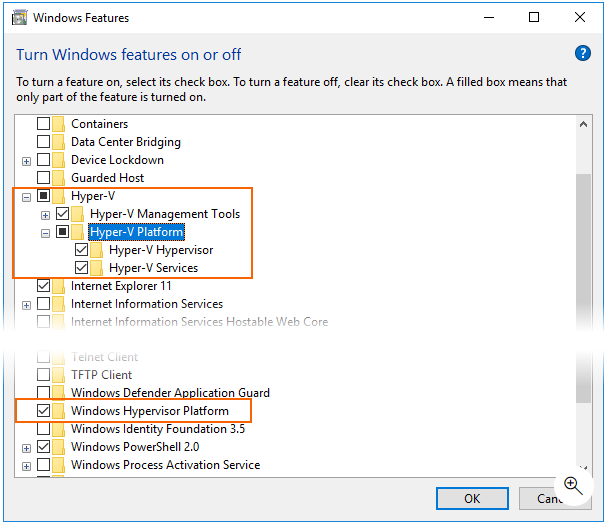
Dans la traduction russe, les noms sont quelque peu différents:
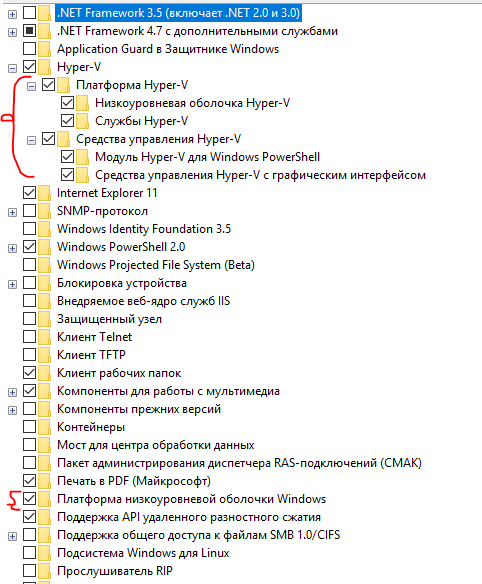
Soit dit en passant, après avoir désactivé le composant «Windows Low-Level Shell Platform», les «exigences hyper-v» deviennent Oui-Oui-Oui-Oui. Je n'ai pas compris ce moment. Si quelqu'un comprend, écrivez dans les commentaires.
10. Déterminez si nous avons besoin de tout cela? Ou c'était plus facile d'acheter des informations)
Après ces paramètres, tout devrait fonctionner:

Je tiens à noter qu'en utilisant la technologie WHPX et le processeur amd, il faut environ le même temps pour démarrer l'émulateur que sur le processeur Intel. Étant donné que le reste du "fer" est comparable dans ses paramètres.